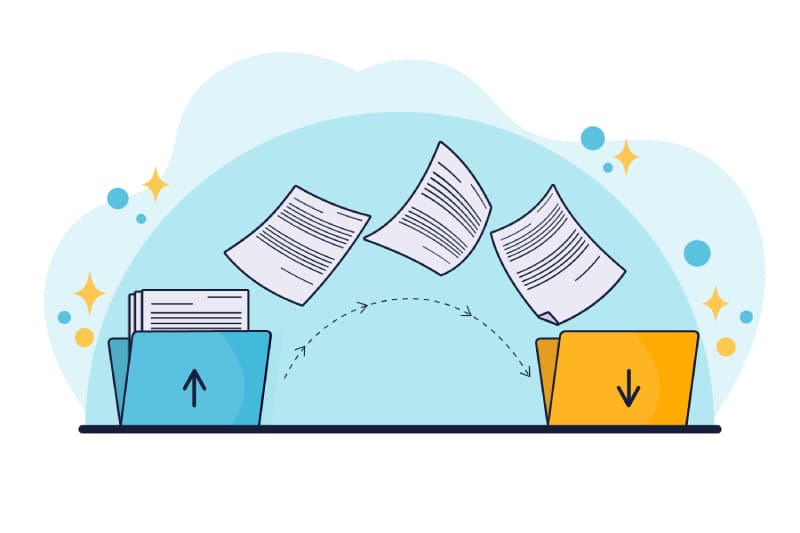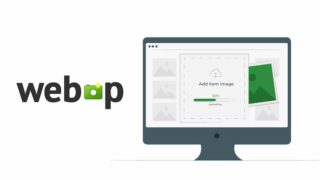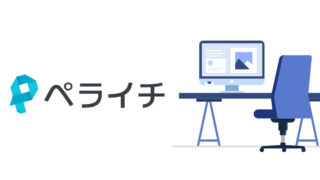オンラインで出来る画像圧縮ツーツを5つ紹介します。
圧縮サービスを提供しているサイトはかなりありますが、中には怪しそうなサイトもあるので今回は有名なオンライン圧縮サービスを5つ紹介します。
どれも無料で利用できて操作も簡単なので画像の容量を圧縮したい方は参考にしてみて下さいね。
オンライン画像圧縮ツール
先に結論を書きますが圧縮率はどれもほとんど同じです。
用途によって使い分けると効率が良くなるので用途別にオススメを紹介します。
- 1つ1つ細い設定をしたい方:Squoos
- まとめて一括で変換したい方:TinyPNG
- 圧縮や画像サイズ変更をまとめて作業したい方:iLoveIMG
- 一括変換しつつ個別で画質を変えたい方:Optimizilla
- 20枚以上の画像をまとめて変換したい方:Compressnow
1つ1つ細かく紹介していきますね。
[1]Squoos
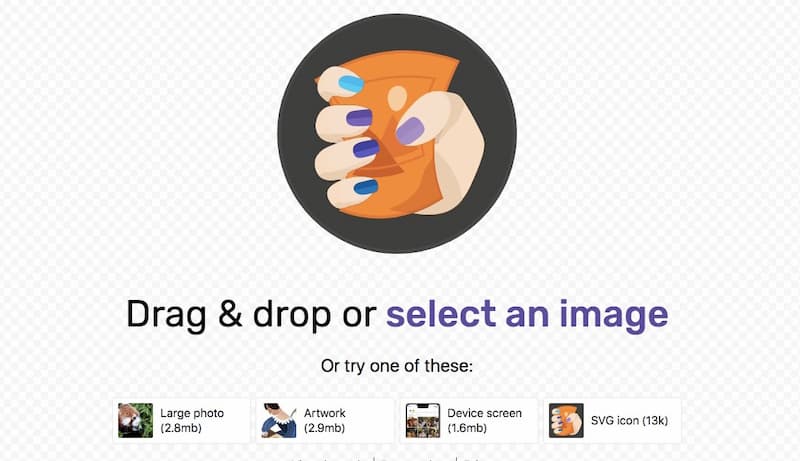
SquoosはGoogleが提供しているサービスで画像の細い設定が画面上で出来るので画像ファイルを細かく設定したい方にはオススメです。
右左で確認しながら画像調整が出来るので非常に使いやすいですよ。

私もこのSquoosを一番利用しています。
一番嬉しい機能が画像サイズの変更と、圧縮を同じ画面で出来る事です。他のサービスだと別のソフトを利用するので移動するのが手間なんですよね。
対応しているファイル形式:JPEG、PNG、WebP
デメリットは1枚単位しか圧縮ができません。複数枚同時に出来ないのでまとめて作業したい方は不向きなサービスです。
Squoosの使い方は別記事でまとめたので読んでみてくださいね。
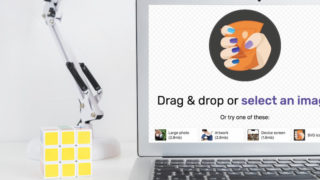
[2]TinyPNG

パンダのイラストでお馴染みの「TinyPNG」。圧縮サービスでは有名なサイトで多くの人が利用しています。
一度の圧縮で同時に20個まで変換が可能なのでまとめて作業したい方にはオススメです。
容量は最大5MBまで対応しています。
使い方はシンプルで画像を選択するだけです。画像を選択すれば自動で圧縮してくれるので後はダウンロードボタンを押すだけで完了なんですね。
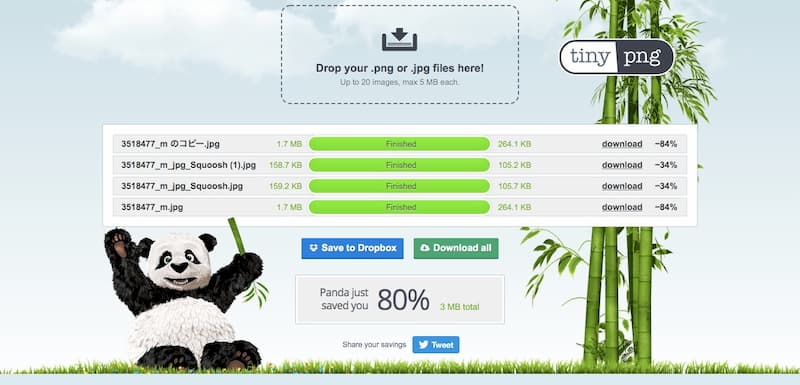
画像を直接Dropboxへの保存出来たり、WordPressのプラグインがあったりと使い勝手がいいサービスですよ。
対応しているファイル形式:JPEG、PNG
デメリットは画質は自動なので選べない事です。自動で圧縮されるので自分で設定は出来ません。
個人的には画像サイズ変更もあるとありがたかったですが圧縮のみのサービスとなります。
[3]iLoveIMG
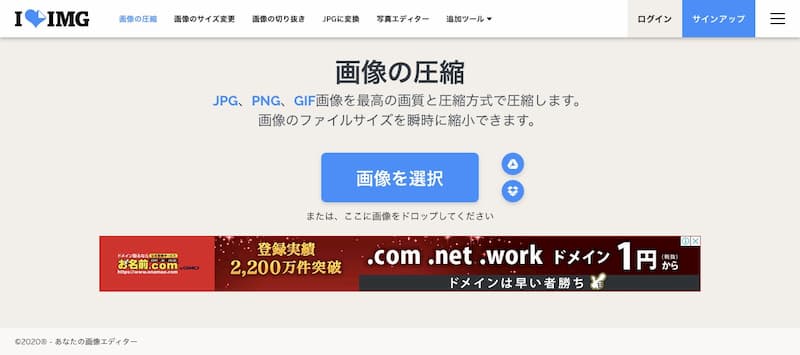
iLoveIMGは日本語で説明が書かれており非常に使いやすい画面なのではじめて利用する人にオススメです。今回紹介する圧縮サービスの中で一番分かりやすいサイトでした。
アカウントに登録しなくても15個まで無料で利用できますが、無料会員になると30個と数を増やす事が出来ます。
容量は合計130MBまで可能です。
iLoveIMGは画像圧縮だけでなく、「サイズの変更」や「画像の切り抜き」など便利なサービスがあるのでまとめて作業したい方には最適なサービスです。
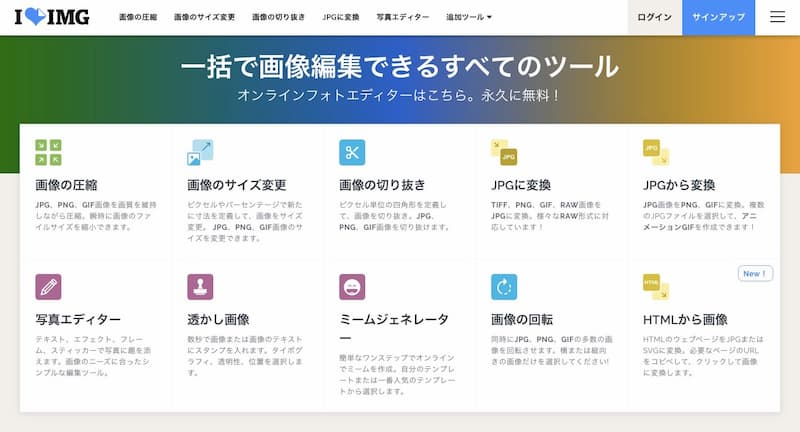
画像サイズの変更をした後にボタン1つで圧縮画面に切り替える事が出来るので便利ですよ。私もブログで使う写真をまとめてサイズ変更と圧縮をしたい時によく利用しています。
対応しているファイル形式:JPG、PNG、SVG、GIF
デメリットは画像圧縮は自動で行われるので画質を自分で選べない事ですね。
[4]Optimizilla
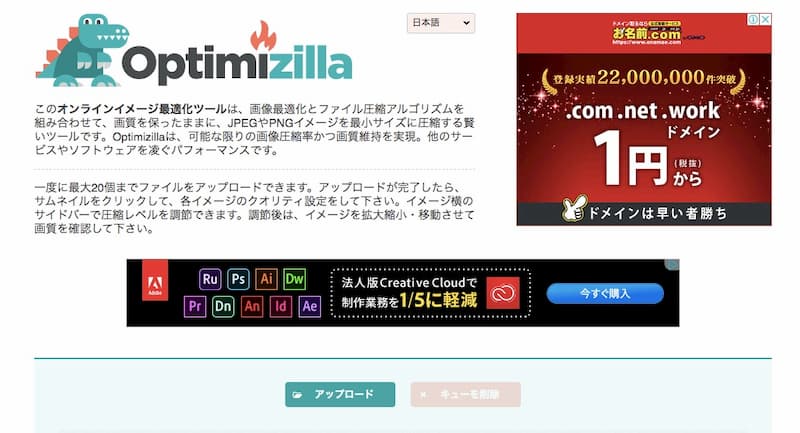
Optimizillaも日本語で説明されている圧縮サイトで一度に最大20個までのファイルをドロップ&ドラッグでアップロードするだけで容量が自動で圧縮されます。
同じ画面で1つずつ画質の調整が出来るのがOptimizillaの特徴の1つです。
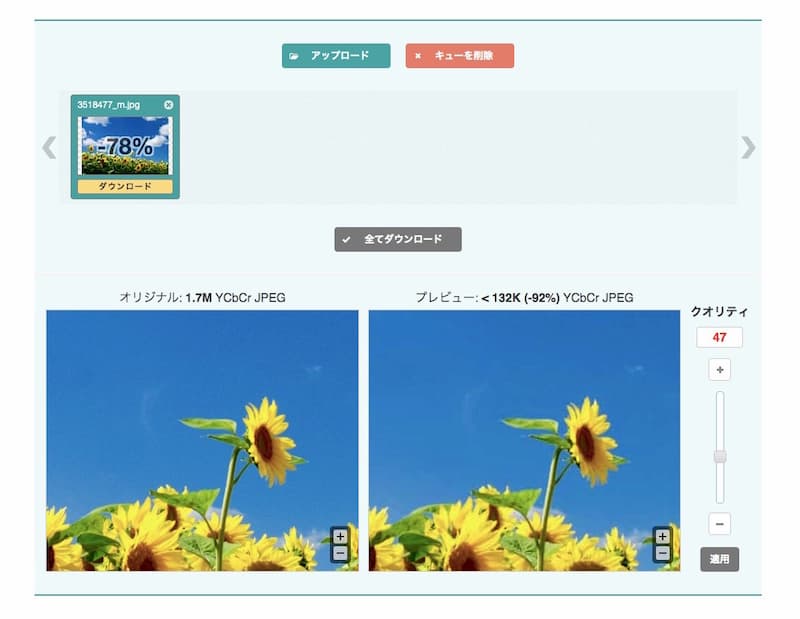
ダウンロードも個別・一括の両方から選べるので使い勝手がいいですね。画像が多くまとめて圧縮したい方にはオススメです。
対応しているファイル形式:JPEG、PNG
デメリットは画像サイズ変更はない事、また圧縮後のファイル名に「-min」と付いてしまします。ファイル名を変えられるのは少し嫌かもしれません。
[5]Compressnow
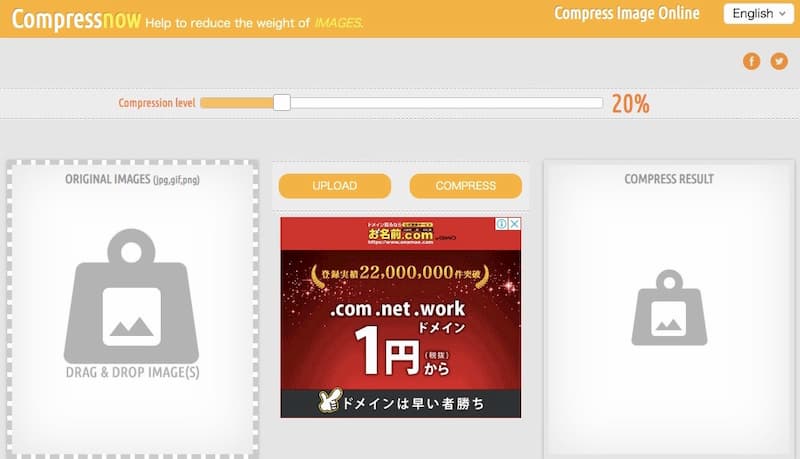
Compressnowはファイルの個数制限がないのが最大の特徴で9MBまでであれば何個でも一括変換が出来ます。ファイルの数が多い人にはオススメです。
そして圧縮率を自分で細かく指定出来るのも魅力の1つです。
対応しているファイル形式:JPEG、PNG、GIF、PNG
デメリットはサイズの変更が出来ない点と英語で場所が分かりにくいこと位でしょうか。
以上がオススメのオンライン画像圧縮サービスを紹介しました。
用途で使いわけよう
画像圧縮ツールは多少の違いはありますが圧縮される容量はほとんど同じなので今回紹介した5つのサイトのどれを使っても変わりはないと思います。
ただ5つのサイトそれぞれに特徴があるので自分が使う用途に合わせて使い分けるやり方が一番いいと思いますよ。
1つ1つ細い設定をしたい方:Squoos
まとめて一括で変換したい方:TinyPNG
圧縮や画像サイズ変更をまとめて作業したい方:iLoveIMG
一括変換しつつ個別で画質を変えたい方:Optimizilla
20枚以上の画像をまとめて変換したい方:Compressnow
ちなみに私は今Squoosをメインで利用しています。画像があまりないので。
画像が10枚以上あるページの時はiLoveIMGでまとめてサイズ変更してその後圧縮しています。
色々試して自分の作業スタイルに合ったやり方を見つけました。
今後圧縮ツールを使う方はこの5つの中から自分に合った使い方が出来るサイトを見つけて作業効率をあげていきましょう。